如何在PowerPoint中添加图片-插入图片到PowerPoint的步骤
 发布于2024-10-31 阅读(0)
发布于2024-10-31 阅读(0)
扫一扫,手机访问
今日为你们带来的文章是关于PowerPoint软件的,你们知道PowerPoint如何插入图片吗?下文就为大伙带来了PowerPoint插入图片的方法,让我们一起来下文看看吧。
打开PowerPoint 2016界面中单击【插入】选项卡

在插入工具栏菜单中单击【图片】按钮
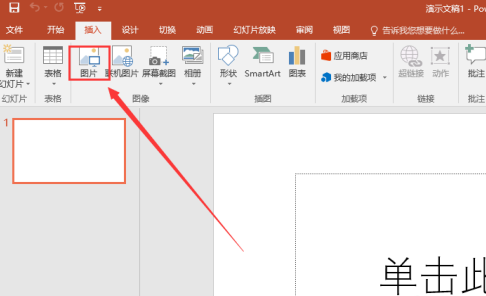
打开插入图片对话框中选择图片所在的位置后选中要插入的图片后单击【插入】按钮
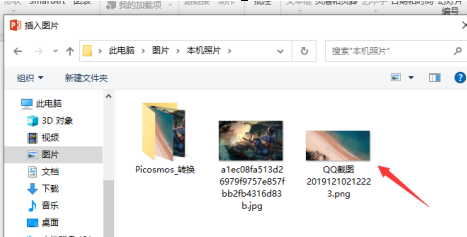
此时在插入图片后在PowerPoint编辑显示图片后【选中图片在格式栏进行对图片设置】
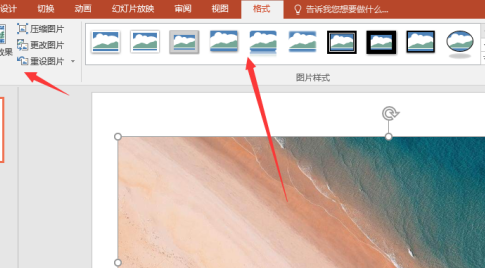
然而再单击【保存】按钮即可。
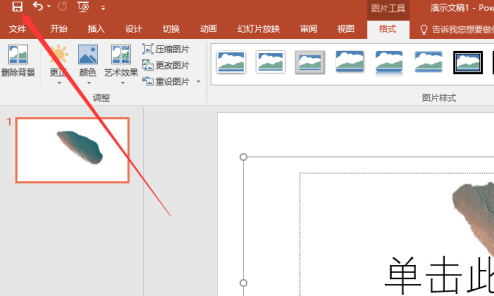
本文转载于:https://www.pcsoft.com.cn/article/59257.html 如有侵犯,请联系admin@zhengruan.com删除
上一篇:word打字怎么打
产品推荐
-

售后无忧
立即购买>- DAEMON Tools Lite 10【序列号终身授权 + 中文版 + Win】
-
¥150.00
office旗舰店
-

售后无忧
立即购买>- DAEMON Tools Ultra 5【序列号终身授权 + 中文版 + Win】
-
¥198.00
office旗舰店
-

售后无忧
立即购买>- DAEMON Tools Pro 8【序列号终身授权 + 中文版 + Win】
-
¥189.00
office旗舰店
-

售后无忧
立即购买>- CorelDRAW X8 简体中文【标准版 + Win】
-
¥1788.00
office旗舰店
-
 正版软件
正版软件
- 删除抖音评论表情的方法是什么?评论表情怎么删不掉?
- 抖音作为一款全民短视频平台,用户在观看短视频的也会产生大量的评论和表情互动。有些用户可能会发布不当的评论或表情,这时候就需要删除这些评论表情。那么,删除抖音评论表情的方法是什么呢?一、删除抖音评论表情的方法是什么?1.登录抖音账号,进入个人中心,点击“我”按钮。2.在个人中心页面,找到“消息”选项,点击进入。3.在消息页面,找到“评论”选项,点击进入。4.在评论页面,找到需要删除的评论,点击评论旁边的“...”按钮。5.在弹出的菜单中,选择“删除”选项,即可删除该评论。如果是删除表情,可以在评论页面长按需
- 1分钟前 删除 抖音评论 0
-
 正版软件
正版软件
- Flash使用单例模式的操作步骤
- 1、创建一个类,类名为Example,并把它保存在一个固定的文件夹中。2、定义一个静态私有变量isopen,类型为布尔型数据,设置初始值为true。3、定义类Example的构造函数。4、用if语句进行判断,如果isopen的值为true,则执行if语句体。5、输出执行if语句体的测试数据,用trace方法实现。6、将isopen的值设为false,使程序不可以第二次调用构造函数。7、最后,当再调用构造函数时,显示提示信息【无法创建实例】。8、新建一个flash文档,将它与类保存在同一文件夹中,本例为【单
- 11分钟前 0
-
 正版软件
正版软件
- 快手极速版关注的人在哪找_快手极速版查看我的关注教程
- 1、打开快手极速版app,点击我的,点击关注。2、在【关注】栏下放就能看到关注的人。
- 26分钟前 0
-
 正版软件
正版软件
- OBS Studio怎么设置视频比特率_OBS Studio设置视频比特率教程
- 1、首先打开OBSStudio。2、然后单击设置。3、接着选择输出。4、最后在箭头所指的地方输入想要的比特率即可。
- 41分钟前 0
-
 正版软件
正版软件
- 《番茄》vip兑换码在哪输入
- 欢迎来到番茄vip兑换码的使用教程!如果你也拥有了这个神奇的兑换码,但不知道该如何使用,那么你来对了。今天,我们就来一起学习一下,这个兑换码应该在哪里输入,以及如何兑换。让我们一起来看看吧!番茄vip兑换码在哪输入1、首先打开番茄小说APP,主页面右下角【我的】专区;2、在个人专区点击头像下方的【开通会员】后方按钮;3、之后在最新的会员功能页面,点击右上角【兑换】;4、最后跳转到下图所示的界面,输入兑换码即可获得免费会员福利。
- 56分钟前 番茄 0
相关推荐
热门关注
-

- Xshell 6 简体中文
- ¥899.00-¥1149.00
-

- DaVinci Resolve Studio 16 简体中文
- ¥2550.00-¥2550.00
-

- Camtasia 2019 简体中文
- ¥689.00-¥689.00
-

- Luminar 3 简体中文
- ¥288.00-¥288.00
-

- Apowersoft 录屏王 简体中文
- ¥129.00-¥339.00








